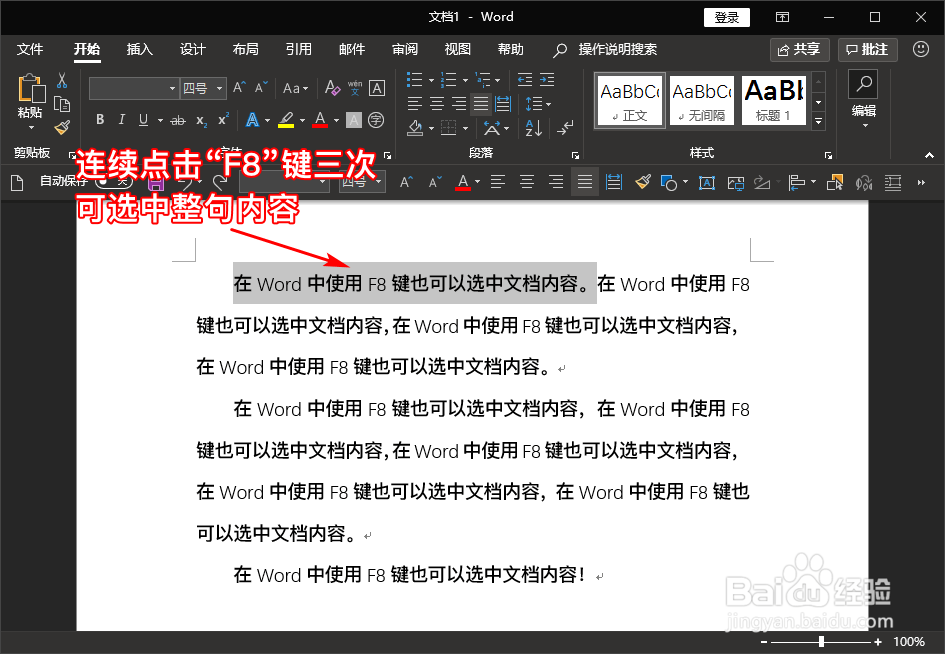1、首先我们打开Word文档,将鼠标定位在需要选中内容的最前面。例如:想选中文档的第二段内容,就需将鼠标定位在第二段的开始处。如图所示:

2、接着我们单击键盘上的“F8”键。如图所示:

3、最后我们点击鼠标左键,鼠标点在第二段内容哪处,就可以选中从第二段开始处到该位置处的所有内容。单击键盘上“Esc”键,即可取消此功能。如图所示:


4、以上是通用方法,下面为大家介绍“F8”键另一种选中内容的方法。如果我们只想选中词组内容,还是将鼠标定位在该词组前面,然后点击两次“F8”键,即可选中该词组。如图所示:
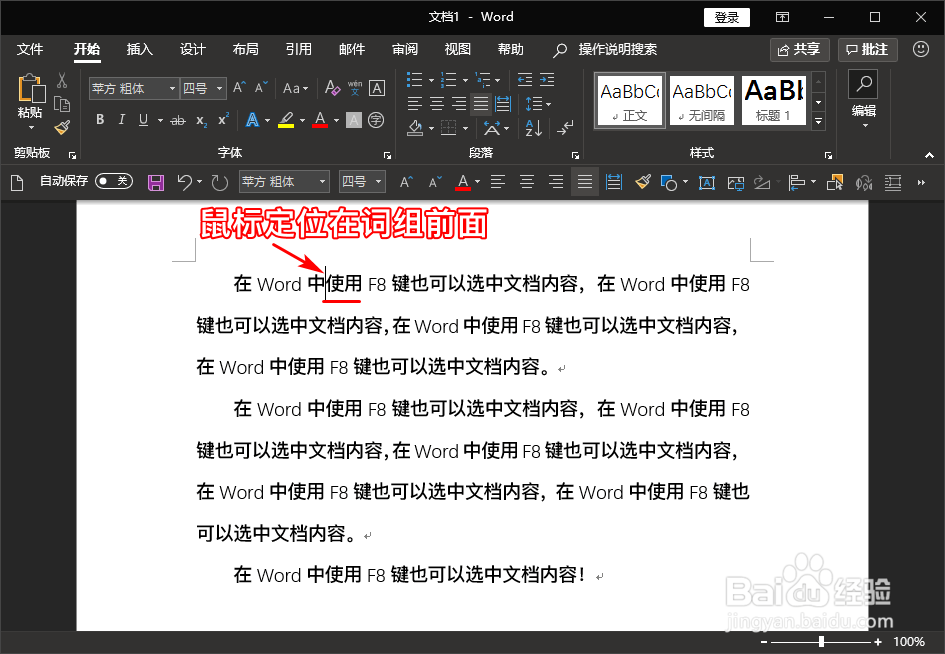


5、还有我们想选中整句粝简肯惧内容,只需按照上面的方法连续点击“F8”键三次,这样就可以选中整句内容。同理连续点击“F8”键四次可选中整段内容。连续点击“F8”键五次可选中整个文档。如图所示: